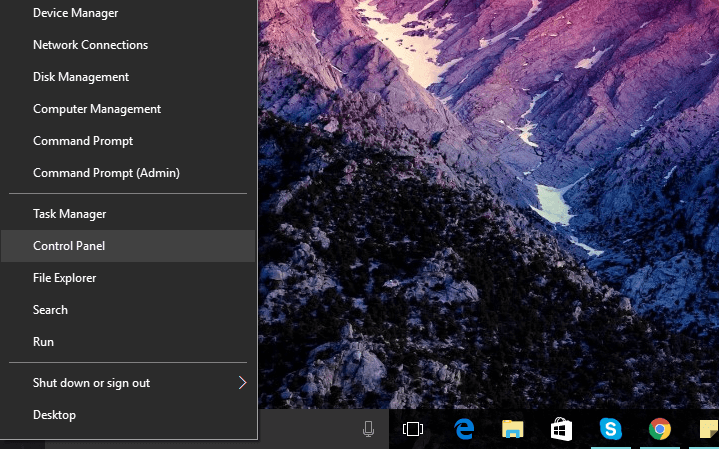
תוכנה זו תתקן שגיאות מחשב נפוצות, תגן עליך מפני אובדן קבצים, תוכנות זדוניות, כשל חומרה ותייעל את המחשב שלך לביצועים מקסימליים. תקן בעיות במחשב והסר וירוסים כעת בשלושה שלבים פשוטים:
- הורד את כלי התיקון למחשב Restoro שמגיע עם טכנולוגיות פטנט (פטנט זמין פה).
- נְקִישָׁה התחל סריקה כדי למצוא בעיות של Windows שעלולות לגרום לבעיות במחשב.
- נְקִישָׁה תיקון הכל כדי לפתור בעיות המשפיעות על אבטחת המחשב וביצועיו
- Restoro הורדה על ידי 0 קוראים החודש.
מיקרוסופט בשקט, ללא שום הודעה, הסירה מספר קישורים מ חלונות 10תפריט Win + X בתבניות התצוגה המקדימה האחרונה של Windows 10. ליתר דיוק, קיצור הדרך בלוח הבקרה הוסר מהתפריט, מה שהשאיר כמה משתמשים תוהה מה קרה.
ובכן, אנשים מניחים שהסיבה לכך היא משום שמיקרוסופט רוצה שמשתמשים יתמקדו באפליקציית ההגדרות יותר, ויגרשו לאט לאט את לוח הבקרה המסורתי. אמנם העבודה הגדולה ביותר ב- Windows 10 נעשית אפליקציית ההגדרות, אך אנו עדיין זקוקים ללוח הבקרה לפעולות מסוימות.
הדרך הקלה ביותר לגשת ללוח הבקרה ב- Windows 10 היא פשוט להזין 'לוח בקרה' בחיפוש, ולפתוח אותו משם. עם זאת, חלק מהמשתמשים לא רוצים להקליד את תיבת החיפוש בכל פעם שהם צריכים לעשות משהו בלוח הבקרה.
למרבה המזל, ישנן דרכים אחרות, קלות יותר לגשת, ואף להחזיר את קיצור הדרך ללוח הבקרה לתפריט Win + X ב- Windows 10. לכן, אם אתה רוצה לעשות זאת, נסה כמה מהשיטות המפורטות להלן.
כיצד לגשת ללוח הבקרה ב- Windows 10
שיטה 1 - הצמד אותו לתפריט התחל
הדרך הקלה ביותר לגשת ללוח הבקרה ב- Windows 10 היא להצמיד לתפריט התחל, בתור אריח חי. ברגע שתעשה זאת, יידרש מאמץ מינימלי לגישה אליו. אם אינך יודע כיצד להצמיד את סמל לוח הבקרה (וכל סמל אחר) אל התחל, בצע את ההוראות הבאות:
- עבור אל חיפוש והקלד את לוח הבקרה
- כעת פשוט לחץ לחיצה ימנית על סמל לוח הבקרה ובחר הצמד להתחלה

כעת, קיצור הדרך בלוח הבקרה שלך יוצב בתפריט התחל, יחד עם אריחי Live אחרים, ותוכל לגשת אליו בקלות. עם זאת, שיטה זו לא תחזיר את קיצור הדרך לתפריט Win + X, לכן אם ברצונך לגשת משם ללוח הבקרה באופן ספציפי, נסה כמה מהשיטות הבאות.
שיטה 2 - השתמש בעורך התפריטים Win + X
החזרת קיצור הדרך ללוח הבקרה כוללת שימוש בתוכנית צד שלישי. הכלי הפשוט ביותר האפשרי שתוכל להשתמש בו למטרה זו הוא עורך התפריטים Win + X. כלי זה מאפשר לך להוסיף או להסיר כל תכונה מתפריט Win + X, כולל לוח הבקרה.
הפעל סריקת מערכת כדי לגלות שגיאות אפשריות

הורד את Restoro
כלי לתיקון מחשב

נְקִישָׁה התחל סריקה כדי למצוא בעיות ב- Windows.

נְקִישָׁה תיקון הכל כדי לפתור בעיות עם טכנולוגיות פטנט.
הפעל סריקת מחשב באמצעות כלי התיקון Restoro כדי למצוא שגיאות הגורמות לבעיות אבטחה ולהאטות. לאחר השלמת הסריקה, תהליך התיקון יחליף קבצים פגומים בקבצי ורכיבי Windows חדשים.
עורך התפריטים Win + X נוצר על ידי WinAero במקור עבור Windows 8, אך הוא עודכן לעבוד עם Windows 10, ובדרך כלל ניתן להשתמש בו.
כדי להחזיר את קיצור הדרך ללוח הבקרה לתפריט, בצע את הפעולות הבאות:
- הורד את הכלי מ הקישור הזה.
- הפעל את עורך התפריטים של Win + X (יש לו גם גרסאות x32 וגם x64).
- בחר את הקבוצה שאליה ברצונך להוסיף את קישור לוח הבקרה (על ידי לחיצה ימנית עליו).
- בחר "הוסף תוכנית"> "הוסף פריט בלוח הבקרה"> לוח הבקרה.
- זה מוסיף קישור ללוח הבקרה לקבוצה שנבחרה.
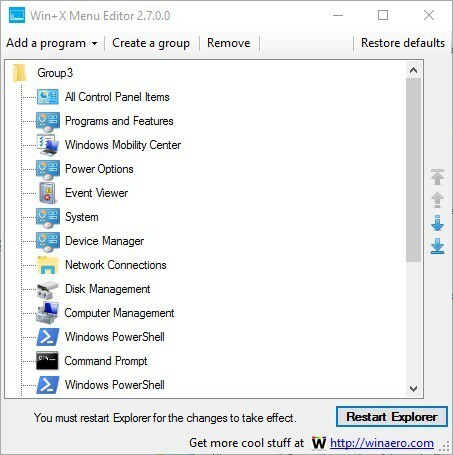
השימוש בעורך התפריטים Win + X הוא הדרך הקלה יותר להחזיר את קיצור הדרך ללוח הבקרה לתפריט. עם זאת, אם ברצונך לעשות זאת בדרך המסובכת יותר, עיין בשיטה הבאה.
שיטה 3 - עשו זאת ידנית
כפי ש ghacks כותב, אתה יכול להחזיר אותו ידנית, אבל זה דורש הרבה מאוד עבודה. דבר ראשון, תצטרך להוריד את קובץ הקיצור הישן ולהחליף בו את החדש ולאחר מכן לשנות כמה הגדרות מערכת כדי להציג קבצים מוסתרים. הנה בדיוק מה שאתה צריך לעשות
- הורד את קיצור הדרך הישן מ- האתר הזה (האתר בגרמנית).
- לִפְתוֹחַ % LOCALAPPDATA% \ Microsoft \ Windows \ WinX \ Group2 בסייר הקבצים.
- גבה את כל הערכים הרשומים בתיקיה.
- העתק את הקישור להורדת לוח הבקרה לתיקיה Group2. זה יחליף את הקישור הנוכחי.
- הפעל מחדש את סייר. באפשרותך לעשות זאת על ידי פתיחת מנהל המשימות וסיום תהליך סייר הקבצים.
הנה לך, לאחר ביצוע אחת משלוש הפעולות הללו, תוכל לגשת במהירות ללוח הבקרה מתפריט התחל / תפריט Win + X. אם יש לך הערות, או שאלות, פשוט יידע אותנו בתגובות. אתה יכול גם לספר לנו את דעתך לגבי הסרת קיצור הדרך בלוח הבקרה מתפריט Win + X.
סיפורים קשורים שאתה צריך לבדוק:
- כיצד להשתמש בתמונות Google ב- Windows 10
- כיצד להתקין את Linux Bash ב- Windows 10 גירסה 1607
- 6 הכלים והתוכנות הטובים ביותר לארונות קבצים ותיקיות עבור Windows 10
- כיצד ליצור קובץ ISO מכל מבנה של Windows 10
 עדיין יש לך בעיות?תקן אותם בעזרת הכלי הזה:
עדיין יש לך בעיות?תקן אותם בעזרת הכלי הזה:
- הורד את כלי התיקון למחשב זה דורג נהדר ב- TrustPilot.com (ההורדה מתחילה בעמוד זה).
- נְקִישָׁה התחל סריקה כדי למצוא בעיות של Windows שעלולות לגרום לבעיות במחשב.
- נְקִישָׁה תיקון הכל כדי לפתור בעיות עם טכנולוגיות פטנט (הנחה בלעדית לקוראים שלנו).
Restoro הורדה על ידי 0 קוראים החודש.


